パスワードの変更を行った「EVERNOTE」ですが、当然のことながら、スマホでアクセスした際にも、新しいパスワードの入力が必要になります。
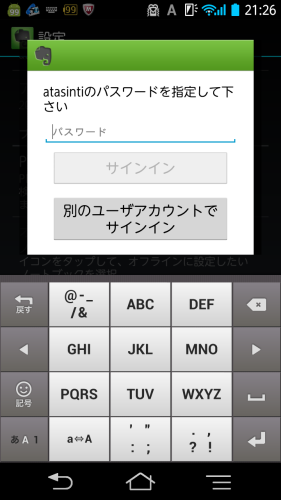
My関連エントリー
・EVERNOTEよ、おまえもか・・・ at 2013.03.03
パスワードの変更を行った「EVERNOTE」ですが、当然のことながら、スマホでアクセスした際にも、新しいパスワードの入力が必要になります。
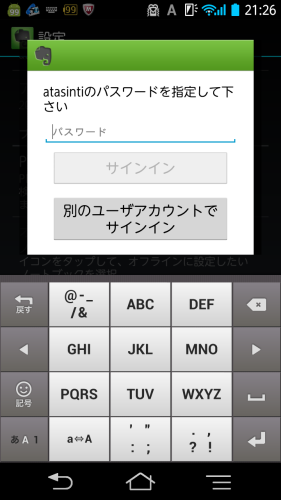
My関連エントリー
・EVERNOTEよ、おまえもか・・・ at 2013.03.03
オンラインノートサービスの「EVERNOTE」が外部から不正アクセスを受けたため、全員のパスワードをリセットとのこと。
(´・ω・`)
こう立てつづけにいろいろなサービスのパスワードリセットが起きると、自分でもわからなくなってしまいそう・・・
関連ニュース
・ニュース – エバーノートが不正アクセスを受け、全ユーザーのパスワードをリセット:ITpro at 2013.03.03
・Evernoteにサイバー攻撃–全ユーザーでパスワードリセットを実施 – CNET Japan at 2013.03.03
・Evernoteもハッキング攻撃を受け、全ユーザーパスワードをリセット – ITmedia ニュース at 2013.03.03
・セキュリティ関連のお知らせ:Evernoteでのパスワード再設定のお願い | Evernote日本語版ブログ at 2013.03.03
EvernoteのAndroidアプリを起動したが、
何度試しても・・・
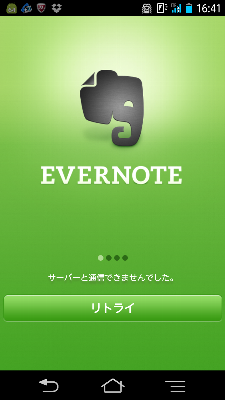
PCからは繋がるのでサーバー側の問題ではない?
しばらく様子見。
(´・ω・`)
Android版Evernoteに手書きアプリ「Skitch」が追加されたということなので、早速試してみました。
Android版Evernoteを起動し、新規Note作成画面を開くと、「Skitch」のアイコンが追加されています。これをタップすると「Skitch」の画面へ。なお、まだ「Skitch」をインストールしていない場合は、1回目はダウンロード画面が開きます。
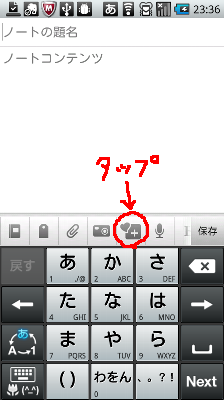
お絵かきして見た。指では中々思うように描けない、、、
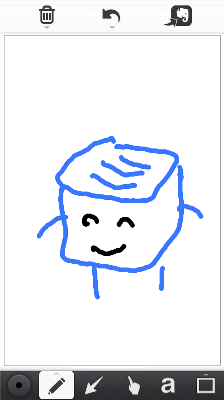
Skitchで作成した手書きメモをEvernoteに書き込み。
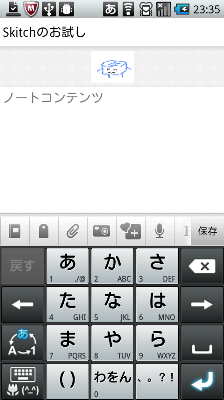
Noteが追加されました。
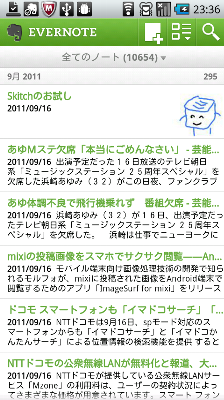
開いて見ると・・・
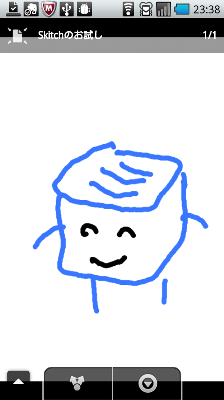
右下の▽をタップすると・・・

ということで、中々面白く、便利なEvernoteでSkitchなのでした。
関連ニュース
Evernote for Android に Skitch を統合
by japan.internet.com at 2011.09.16
機種変更したスマートフォンに、とりあえず「ロケタッチ」と「EVERNOTE」のAndroidアプリをインストールしてみました。
「EVERNOTE」にログインしてびっくり、なんと、プレミアム版が365日間無料!!!
調べてみたら、「docomo×EVERNOTEプレミアムキャンペーン」というのをやっていたんですね。
パソコンから確認して見たら・・・
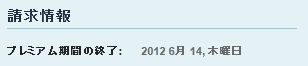
おぉ、プレミアム会員になってる!
Livedoor BlogがEvernoteと連携したということなので、ちょっと試してみました。
連携の設定は「ブログ設定」→「投稿設定」→「Evernoteの設定」で行います。
設定すると以下のように投稿画面にEvernoteのアイコンが追加されます。
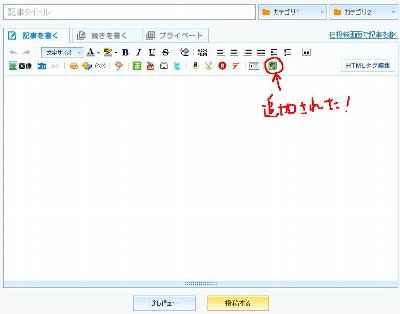
(画像をクリックすると拡大画像を表示します)
このEvernoteアイコンをクリックすると、以下のようにEvernoteのNoteが表示されますので、ブログに記載するNoteの「ブログに貼る」をクリックします。
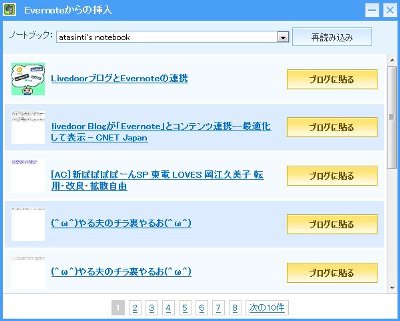
(画像をクリックすると拡大画像を表示します)
「本文と画像を貼る」か「画像のみ貼る」のいずれかを選択します。
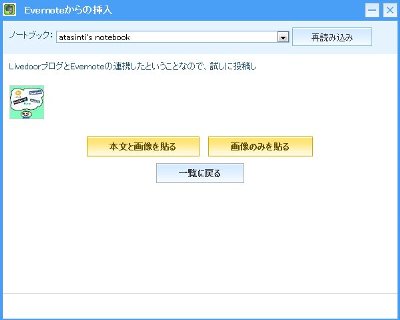
(画像をクリックすると拡大画像を表示します)
「本文と画像を貼る」を選択すると、以下のように投稿画面内にEvernoteのNoteが取り込まれました。
ここで加筆修正が可能です。
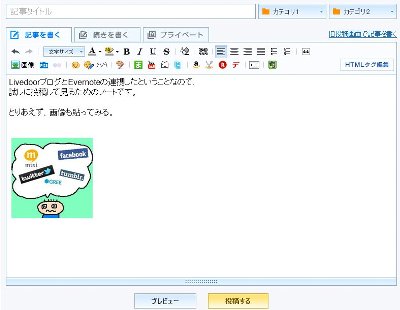
(画像をクリックすると拡大画像を表示します)
下記のようにブログに投稿されました。
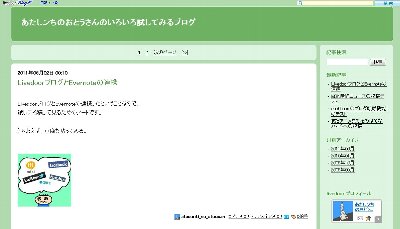
(画像をクリックすると該当ブログのページを表示します)
個人的には、タイトルが取り込まれないのがとっても残念。
そんな、Livedoor BlogのEvernote連携なのでした。
関連ニュース
livedoor Blogが「Evernote」とコンテンツ連携–最適化して表示
by CNET at 2011.06.01
Evernote挿入機能のお知らせ
by Blogger Alliance お知らせブログ at 2011.05.30
Evernoteって、今一つ使いにくいなぁ、と思っていましたが、
「Evernote for Windows」というクライアントソフトをインストールしてみてわかりました。
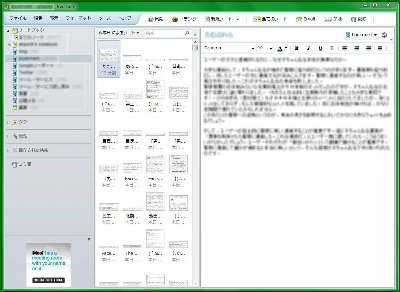
(画像をクリックすると拡大画像を表示します。一部ぼかしを入れています。)
コレは使いやすいじゃないか。。。
Evernoteって、Web上で(ブラウザ上で)使うものじゃなかったんですね。
1/17以降、Tomblooで複数のサービスに同時投稿行った際に、設定しているにもかかわらずEvernoteに投稿されなかった件について、本日はちゃんとEvernoteにも投稿されました。
本日、Tomblooのバージョンアップがあって、0.4.17にバージョンアップしましたが、それが影響しているのかどうかは不明。
My関連エントリー
TomblooからEvernoteに投稿されない at 2011.01.24
TomblooでTumblr他いくつかのサービスに同時にニュース記事などのBookmarkの投稿を行っているんですが、1/17以降、Evernoteに投稿されなくなってしまいました。(>_<)
1/16まではちゃんと投稿されていました。
TomblooでError表示もありません。
その他のサービスにはちゃんと投稿されています。
以下のようにTomblooの設定でEvernoteにも投稿するように設定しています。
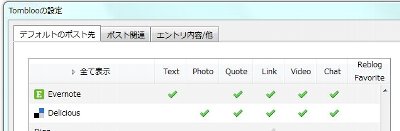
うーん、、、、
「Blogtrottr」は、フィードのURLとメールアドレスを登録すると、登録したフィードのサイトで更新があった際にそのフィードの内容を登録したアドレスにメールで配信してくれるというものです。
登録はとっても簡単で、Blogtrottrのサイトにアクセスし、フィードのURLとメールアドレスを書き込むと、そのメールアドレス宛にメールが1通届くので、そのメールに記載のURLにアクセスすることで完了です。
その他の登録はありません。
ただし、リアルタイムでメールが飛んでくるわけではないようです。
そこで、Googleリーダで☆を付けたものだけをEvernoteにメール送信するようにしてみました。
まずはGoogleリーダでスター付きアイテムを公開にします。
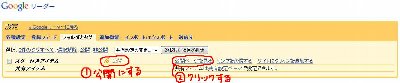
(画像をクリックすると拡大画像を表示します)
公開設定後に表示される「公開ページを見る」というリンクをクリックして公開ページを表示します。
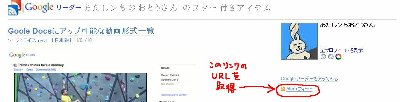
(画像をクリックすると拡大画像を表示します)
このページに表示されているフィードのURLをBlogtrottrに登録すればOK!
Googleリーダの他のフォルダについても同様の手順で可能です。
こんな感じで1件づつEvernoteにメール投稿によるノートが作成されます。
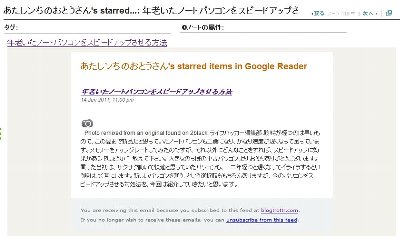
(画像をクリックすると拡大画像を表示します)
ただ、メールのタイトルに何かを付加することができると、たとえば、@xxを付け加えることで、Evernoteの送付先ノートブックを指定できるのでもっと便利だったのになぁ。。。
このBlogtrottrは他にもいろいろと考えれば面白い使いかたがありそうな便利なサービスです。
ところでBlogtrottrでなんと読むんだろう?
ブログトロッタ?
なお、今回のGoogleリーダの☆付きのフィードの所得手順については下記ブログを参考にしました。
ホントにありがとうございます。
Blogtrottrを使って、Googleリーダーのスター付きアイテムやブログの更新情報などを自動的にEvernoteに飛ばす方法
by CODE-R at 2010.04.04
関連ニュース
[ウェブサービスレビュー]RSSをメールに変換して届けてくれる「Blogtrottr」
by CNET at 2011.01.15